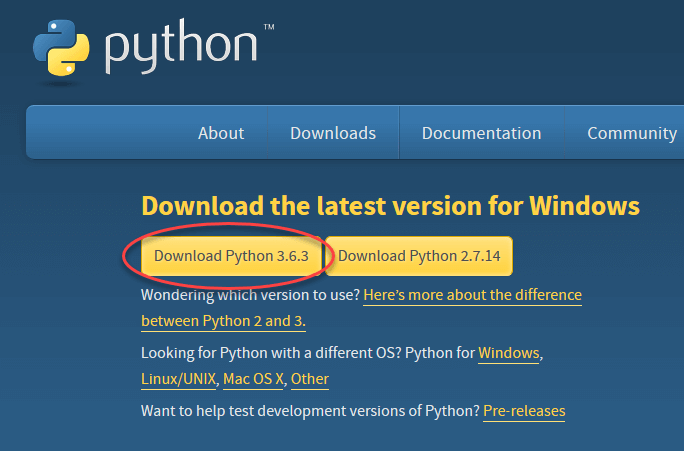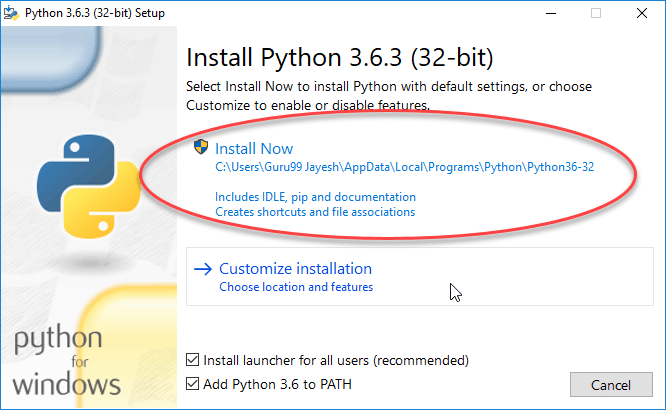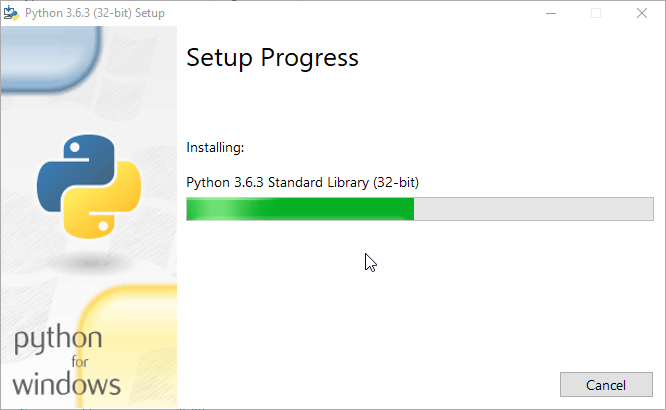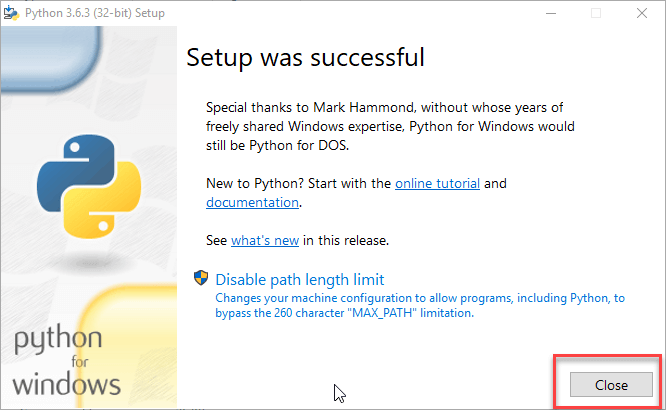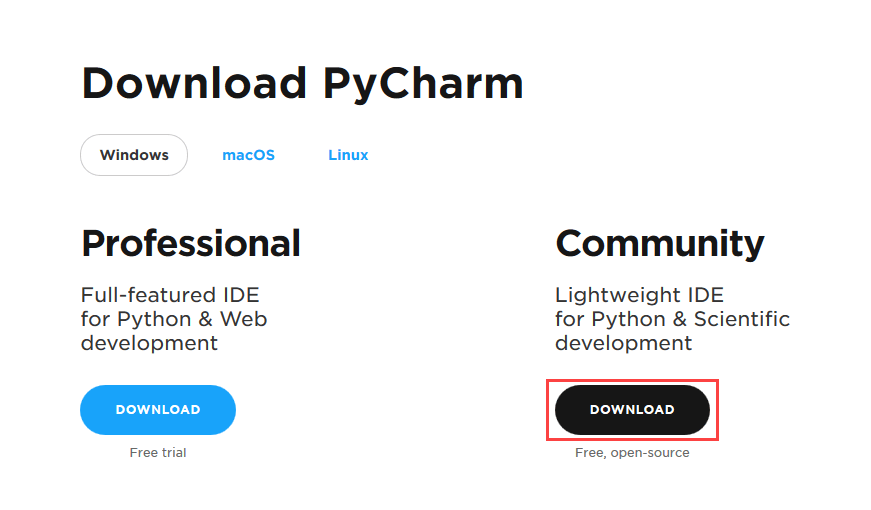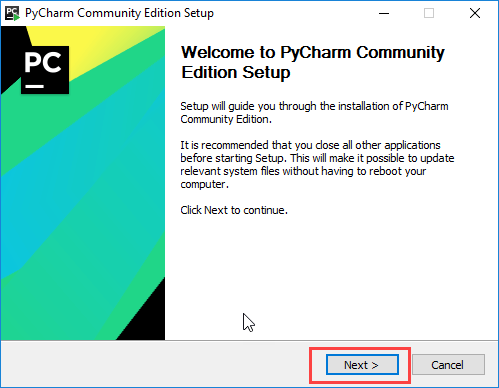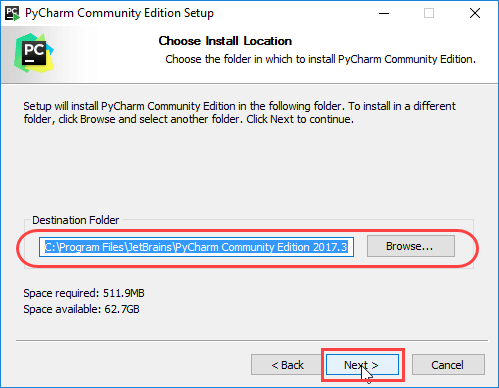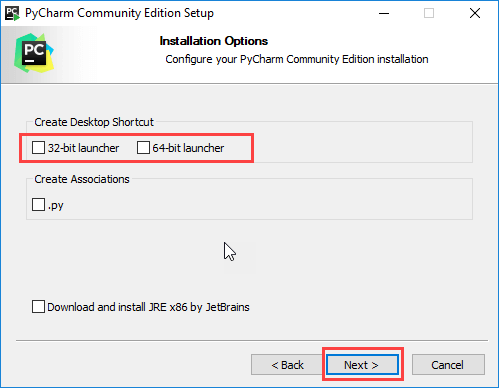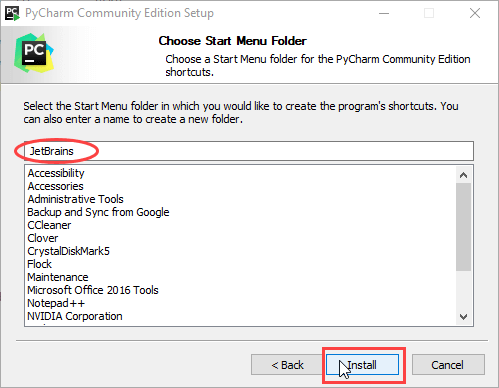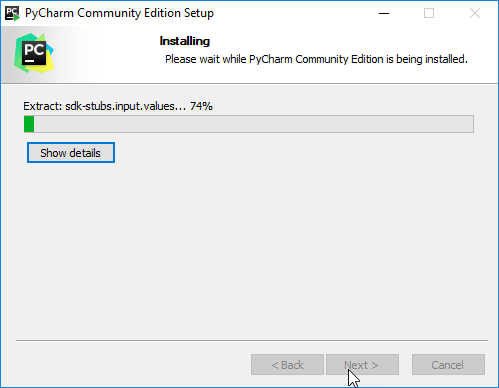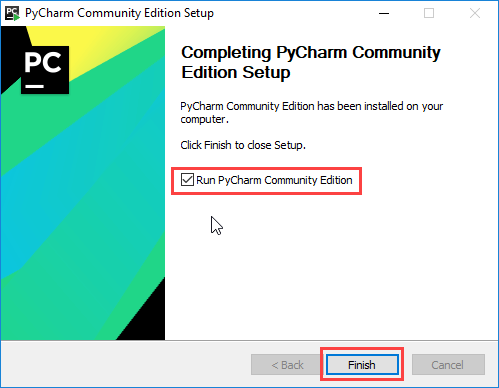Slik installerer Python on Windows [Pycharm IDE]
PyCharm er en cross-platform editor utviklet av JetBrains. Pycharm gir alle verktøyene du trenger for produktiv Python utvikling.
Nedenfor er de detaljerte trinnene for installasjon Python og PyCharm
Slik installerer Python IDE
Nedenfor er en trinnvis prosess for hvordan du laster ned og installerer Python on Windows:
Trinn 1) For å laste ned og installere Python, besøk den offisielle nettsiden til Python https://www.python.org/downloads/ og velg din versjon. Vi har valgt Python versjon 3.6.3
Trinn 2) Når nedlastingen er fullført, kjør .exe-filen for å installere Python. Klikk nå på Installer nå.
Trinn 3) Du kan se Python installeres på dette tidspunktet.
Trinn 4) Når den er ferdig, kan du se en skjerm som sier at oppsettet var vellykket. Klikk nå på "Lukk".
Hvordan installere Pycharm
Her er en trinnvis prosess for hvordan du laster ned og installerer Pycharm IDE på Windows:
Trinn 1) For å laste ned PyCharm besøk nettstedet https://www.jetbrains.com/pycharm/download/ og klikk på "LAST NED"-koblingen under fellesskapsdelen.
Trinn 2) Når nedlastingen er fullført, kjør exe for installering av PyCharm. Konfigurasjonsveiviseren burde ha startet. Klikk "Neste".
Trinn 3) På neste skjermbilde, Endre installasjonsbanen om nødvendig. Klikk "Neste".
Trinn 4) På neste skjermbilde kan du lage en snarvei på skrivebordet hvis du vil og klikke på "Neste".
Trinn 5) Velg startmeny-mappen. Behold valgte JetBrains og klikk på "Installer".
Trinn 6) Vent til installasjonen er ferdig.
Trinn 7) Når installasjonen er fullført, bør du motta en meldingsskjerm om at PyCharm er installert. Hvis du vil fortsette å kjøre den, klikker du først på «Kjør PyCharm Community Edition»-boksen og klikker på «Fullfør».
Trinn 8) Etter at du har klikket på "Fullfør", vises følgende skjerm.